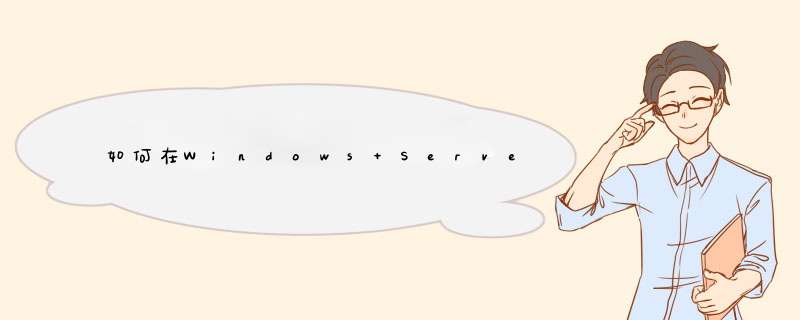
install.asp的作用是配置系统的网站信息与设置网站的风格,设置系统安装目录(相对于根目录)的位置,系统会自动获得网站文件的绝对路径。如果您的网站绝对路径已经更改,请您在ie浏览器中运行本文件地址重新配置您的网站信息。
建议:在运行网站前先运行install.asp来配置您的网站信息!在设置完成后请及时删除此文件!
系统安装向导
>>配置网站信息运行install.asp(如http://127.0.0.1/install.asp),这是系统设置文件,如果您只想浏览效果,可以一直单击“下一步”进行默认设置。
运行install.asp(如http://127.0.0.1/install.asp)时系统出现管理登录界面,只有在登录后才有权配置网站信息。
1.网站信息配置,配置您网站的基本信息。
您在这里所填写的设置,以后可以在后台的“系统设置”-“网站信息配置”中进行修改。
·网站地址:请添写完整url地址
·安装目录:系统安装目录(相对于根目录的位置)系统会自动获得正确的路径,但需要手工保存设置。
·logo地址:请添写完整url地址
·banner地址:请添写完整url地址。若为空,则在banner处显示广告管理中预设的广告。
·fso(filesystemobject)组件的名称:某些网站为了安全,将fso组件的名称进行更改以达到禁用fso的目的。如果您的网站是这样做的,请在此输入更改过的名称。
·后台管理目录:为了安全,您可以修改后台管理目录(默认为admin),改过以后,需要再设置此处
·网站广告目录:为了不让广告拦截软件拦截网站的广告,您可以修改广告js的存放目录(默认为ad),改过以后,需要再设置此处
·版权信息:支持html标记,不能使用双引号
其中,fso(filesystemobject)组件的名称:某些网站为了安全,将fso组件的名称进行更改以达到禁用fso的目的。如果您的服务器是这样做的,请在此输入更改过的名称。
填写好相关信息后点击“下一步”按钮。
2.成功信息,现在您可以使用系统了。
设置完成后请单击“删除此安装文件”删除install.asp文件!
! 您在这里所填写的设置,以后可以在后台 系统设置--网站信息配置 中进行修改。
>>初步浏览网站
如果您在第二步网站选项配置中,设置网站首页的扩展名为.html、.htm、.shtml或.shtm,有可能您只看到系统初始页面界面,或出现找不到页面的提示。
>>生成网站首页
在浏览网站首页效果前,您还需要登录后台生成网站首页。请按下面步骤进行操作:
1.在网站首页页面的下方,点击“管理登录”链接。
出现系统后台的登录界面。在登录界面中输入管理员的用户名、密码(默认的超级管理员的用户名为admin,密码为admin888)和验证码,单击右下角的计算机图片,进入后台管理界面。
2.如果您启用了网站首页的生成html功能,请在后台左侧导航,依次单击“网站生成管理”->“生成网站首页”,系统出现成功信息。(详细的生成功能操作请参阅后面章节“html生成功能”)。
3.现在您可以浏览网站首页效果了。
>>修改管理员密码
1.在后台左侧导航的“用户管理”中单击“管理员管理”,出现“管理员管理”界面。
2.单击“操作”列中的“修改密码”,在出现的“修改管理员密码”界面中填写新密码与确认密码,单击“保存修改”按钮,保存修改的新密码。
3.单击左侧导航顶部的“退出”链接退出后台,并重新用新密码登录后台进行相应的管理。
如果您要删除默认的管理员并添加新的管理员,或操作各种后台功能,详细操作请参阅第三章“网站后台管理”及其“用户管理”章节内容。
附:安装录像
详见本系统安装光盘内的录像文件。
简述系统安装步骤
安装iis->下载并解压(可选)动易系统文件到相应目录->安装动易系统程序->安装动易组件pe2005_dll.exe->双击powereasy2005.exe,按照提示一步步操作,完成动易系统文件的解压缩->修改conn.asp文件中的数据库参数->运行install.asp。
安装常见错误提示与解决方法
错误提示:microsoft jet database engine 错 误 '80040e09' 不能更新。数据库或对象为只读。
错误原因:未打开数据库目录的读写权限。
解决方法:检查是否在iis中对整个网站打开了“写入”权限,而不仅仅是数据库文件。检查是否在win2000 的资源管理器中,将网站所在目录对everyone 用户打开所有权限。具体方法:打开“我的电脑”,找到网站所在文件夹,在其上单击右键,选“属性”并切换到“安全性”选项卡,添加给everyone 用户所有权限。
注意:如果您的系统是xp请依次选择“工具”->“文件夹选项”->“查看”,去掉“使用简单文件共享”前的勾,确定后,文件夹“属性”对话框中才会有“安全性”这一个选项卡。
错误提示:powereasy 错误 '800a0046' 拒绝的权限/admin/admin_articlecreate.asp 行 17
错误原因:未打开动易所在目录的读写权限。
解决方法:(同上)
错误提示:数据库连接出错,请检查conn.asp文件中的数据库参数设置。
错误原因:conn.asp中的有关数据库参数设置不正确。
解决方法:access版要注意数据库路径要使用绝对路径,sql 版要注意把sql2000 的身份验证模式改成混合模式。
错误提示:生成文章时出现“正在生成首页… … class doesnot support automation or does not support expected interface…”的错误。
错误原因:服务器中的ie版本或脚本解释引擎版本过低。
解决方法:服务器上安装ie6或脚本解释引擎5.6以上版本。
错误提示:(sql版)adodb.recordset 错 误 '800a0cb3' 当前记录集不支持更新。这可能是提供程序的限制,也可能是选定锁定类型的限制。
错误原因:直接将原access中的数据导入到sql数据库中时,会丢失表的所有约束条件,如主键、索引、标识列等。
解决方法:先执行提供的建库查询文件创建有关表,再使用access版-sql版的升级程序。
错误现象:安装后图片等路径不对,页面极其难看
错误原因:动易安装在非根目录下且没有运行install.asp。
解决方法:在后台重新保存一次网站配置,再刷新所有js 文件(包括文章的js栏目的js专题的js风格的css 文件等),重新生成所有文件。
错误现象:访问网站时提示“用户'powereasy' 登录失败。原因:未与信任sql server 连接相关联”
错误原因:未设置sql server 登录认证模式为混合认证模式,因为sqlserver 默认安装后认证模式为windows 认证模式,从而导致出错。
解决方法:参见前章“sql系统数据库的链接设置”。
错误现象:sql 版在安装完成后运行时出现“microsoft ole db providerfor sql server (0x80040e09) 拒绝了对对象 'pe_config'(数据库 '***'所有者 '***')的select 权限。/update/conn.asp,第 69 行”。
错误原因:数据库角色中没有勾选设置db_owner角色。
解决方法:在新建sql数据库的登录时,数据库要设两个角色:public(默认)角色和db_owner打开sql server 企业管理器,依次点击〔安全性〕-〔登录〕,选中您设置的用户,右键-属性-数据库访问,选择您设置的数据库名,勾选db_owner 角色。(责任编辑:大宝库)
服务器安装动易组件
商丘合作养肉狗 全程供饲料 免费防疫
天富肉狗养殖
广告
动易SiteFactory v3.6 标准版.rar
2下载·0评论
2019年7月9日
动易SiteWeaver CMS内容管理系统 v6.8
0下载·0评论
2021年4月1日
解决动易SiteWeaver6.8后台编辑器支持IE9、IE10、IE11浏览器的方法
75下载·1评论
2014年9月4日
动易SiteWeaver 6.8替换为百度编辑器UEditor
55下载·5评论
2018年11月8日
动易SiteWeaver6.8 {$GetArticleList}使用手册,参数列表
2下载·0评论
2022年3月10日
在xp IIS上搭建动易论坛注意事项
1112阅读·0评论·0点赞
2008年11月19日
在这买了这么多年二手音响,一直是半价,再不快点就没了!
精选推荐
广告
siteweaver android动易客户端,动易SiteFactory实现SiteWeaver置顶功能
83阅读·0评论·0点赞
2021年6月8日
[SiteWeaver6.8]解决SiteWeaver6.8编辑器支持IE9/IE10浏览器
226阅读·0评论·0点赞
2013年5月16日
解决动易SiteWeaver6.8后台编辑器支持IE9/IE10/IE11浏览器的方法
6804阅读·1评论·0点赞
2015年4月23日
动易系统SiteWeaver™CMS6.8SQL Ac正版Build-090918-源代码下载QQ群:55317566.
1417阅读·1评论·0点赞
2011年7月28日
Windons XP中IIS5.1与SiteWeaver6.8挂接SQL+登录后台详细图文教程
339阅读·0评论·0点赞
2013年4月7日
动易sf生成html,Powereasy siteweaver 6.8转换为dedecms5.7的方法
64阅读·0评论·0点赞
2021年6月13日
SQL多条件查询Sql语句
610阅读·0评论·0点赞
2012年2月10日
动易SiteWeaver CMS内容管理系统 v6.8 090612.rar
4下载·0评论
2019年7月5日
PE_Common.dll动易2005组件下载
193阅读·0评论·0点赞
2010年9月14日
动易cms5.0如何安装在远程服务器上,动易PowerEasy_SiteWeaver_CMS6.8安装教程
229阅读·0评论·0点赞
2021年7月30日
SiteWeaver_6.8.rar
3下载·0评论
2014年2月21日
动易6.8全功能官方版
43下载·6评论
2009年9月11日
动易6.8完整功能PowerEasy_SiteWeaver_ALL6.8_86995872
144下载·18评论
2009年8月1日
去首页
看看更多热门内容
Windows server 2008 r2是win7的服务器版,目前最高版本是2008 r2 with sp1 windows server 2008 是vista的服务器版本,目前最高版本是 2008 with sp2 好与不好不能简单说,先搞清楚上述系统的内核,结合自身需求来使用吧。 个人觉得r2好。欢迎分享,转载请注明来源:夏雨云

 微信扫一扫
微信扫一扫
 支付宝扫一扫
支付宝扫一扫
评论列表(0条)